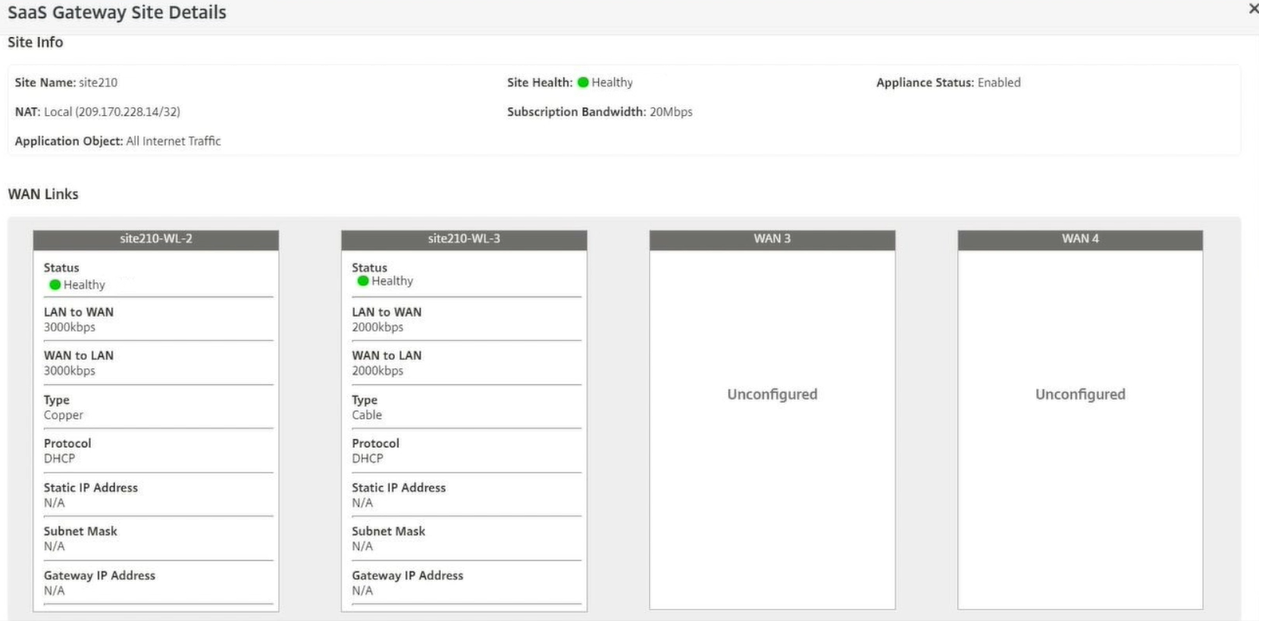Servicio de puerta de enlace SaaS de Citrix®
El servicio de puerta de enlace SaaS de Citrix SD-WAN™ ofrece funcionalidades de SD-WAN como un servicio en la nube a través de una entrega fiable y segura para todo el tráfico con destino a Internet, independientemente del entorno de alojamiento (centro de datos, nube e Internet). Esto mejora la visibilidad y la gestión de la red. Permite a los socios ofrecer servicios SD-WAN gestionados para aplicaciones SaaS críticas para el negocio a sus clientes finales.
NOTA
Citrix Cloud Direct es el nuevo nombre comercial del servicio de puerta de enlace SaaS de Citrix. Aunque los dos nombres se pueden usar indistintamente en la versión 10.2, tanto la GUI como la documentación reflejarán el nuevo nombre comercial en la próxima versión.
El servicio de puerta de enlace SaaS de Citrix ofrece las siguientes ventajas:
- Redundancia: Utiliza varios enlaces y proporciona conmutación por error.
- La agregación de enlaces utiliza todos los enlaces a Internet simultáneamente.
- Equilibrio de carga inteligente entre conexiones de diferentes proveedores:
- Medición de la pérdida de paquetes, la fluctuación (jitter) y el rendimiento.
- Identificación personalizada de aplicaciones.
- Coincidencia de requisitos de aplicación y rendimiento del circuito (adaptación a las condiciones de red en tiempo real).
- Capacidad de QoS dinámica de nivel SLA para el circuito de Internet:
- Se adapta dinámicamente a los diferentes rendimientos del circuito.
- Adaptación a través de túnel en los puntos de entrada y salida.
- Redireccionamiento de llamadas VOIP entre circuitos sin interrupción de la llamada.
- Supervisión y visibilidad de extremo a extremo.
Flujo de trabajo del servicio de puerta de enlace SaaS de Citrix:
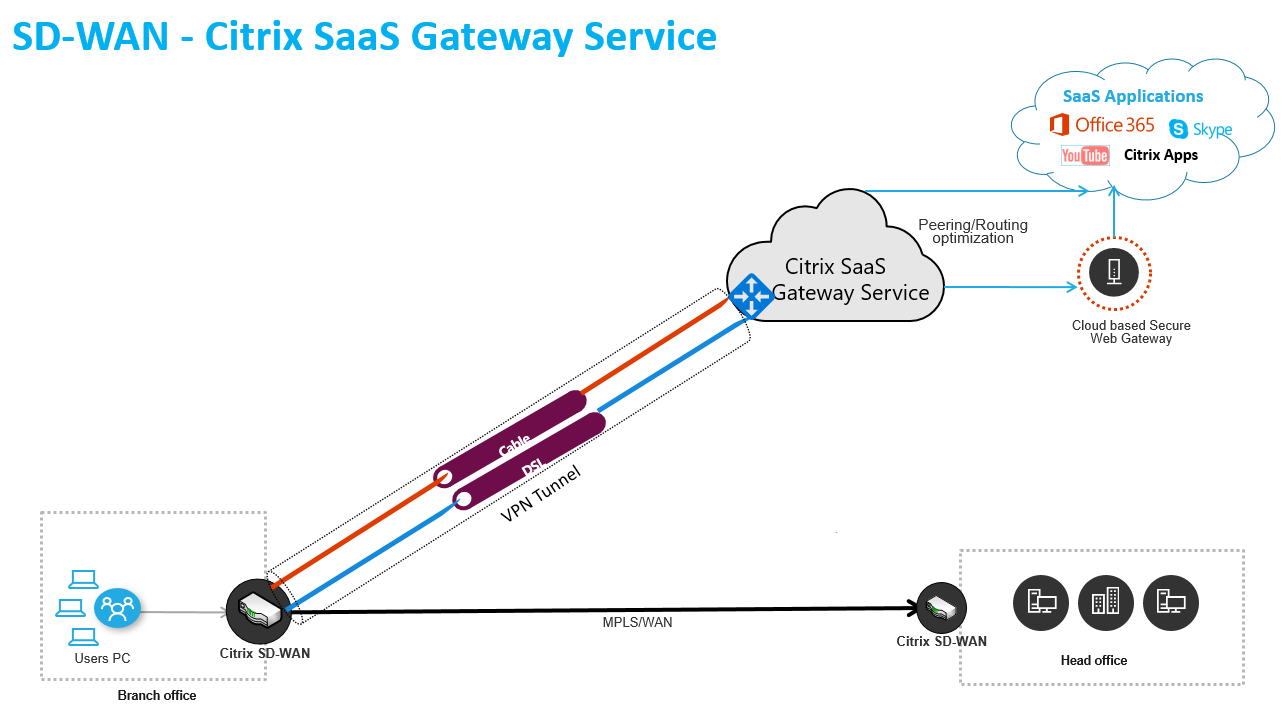
Antes de empezar a usar el servicio de puerta de enlace SaaS, asegúrate de que se hayan completado los siguientes pasos:
- Ten un dispositivo de edición de plataforma 410-SE o 210-SE suministrado con la versión de lanzamiento de SD-WAN 9.3.5 o superior. Si la versión de SD-WAN del dispositivo de fábrica es anterior a la 9.3.5, entonces necesitas seguir el procedimiento de reimagen por USB para actualizar el dispositivo a la versión de lanzamiento 9.3.5.
- Realiza el procedimiento de actualización en un solo paso para instalar la versión de software compatible con el servicio de puerta de enlace SaaS.
-
Configura el dispositivo MCN y el dispositivo 410-SE o 210-SE.
- Configura el sitio. Consulta Configurar sucursal para obtener más información.
- Crea objetos de aplicación para rutas basadas en aplicaciones.
- Si quieres dirigir aplicaciones específicas a través del servicio de puerta de enlace SaaS de Citrix, crea un servicio de Internet en el sitio, agrega los objetos de aplicación deseados y activa la configuración realizando una gestión de cambios.
- Si quieres dirigir todo el tráfico de Internet a través del servicio de puerta de enlace SaaS de Citrix, no necesitas crear objetos de aplicación específicos.
Configurar el servicio de puerta de enlace SaaS de Citrix en SD-WAN Center
Flujo de trabajo de SD-WAN Center para el servicio de puerta de enlace SaaS:
- Extraer configuración activa: La configuración activa actual del MCN se actualiza con la configuración del servicio de puerta de enlace SaaS, y la nueva configuración se activa automáticamente realizando una gestión de cambios en la red al implementar el servicio.
- Selecciona los POP y configura el servicio de puerta de enlace SaaS según el ancho de banda disponible para el enlace WAN correspondiente.
-
En la GUI de SD-WAN Center, navega a Configuración > Conectividad en la nube > Puerta de enlace SaaS de Citrix.
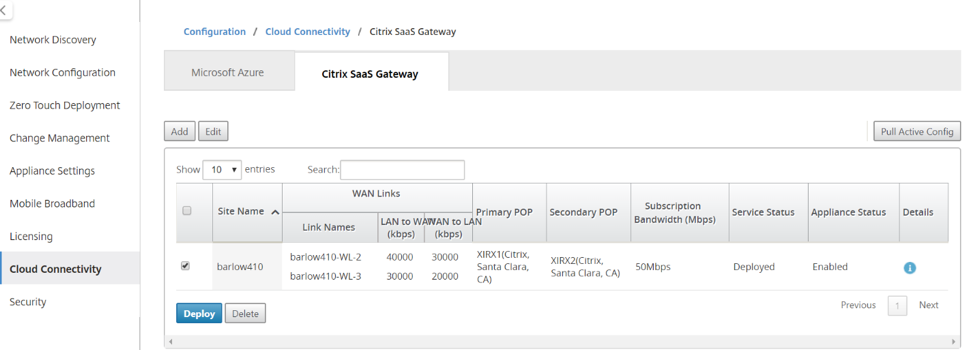
-
Haz clic en Extraer configuración activa para recuperar la última configuración del MCN. Se muestra una alerta que notifica que la configuración activa sobrescribe los cambios no implementados. Haz clic en Sí o No según tus requisitos.
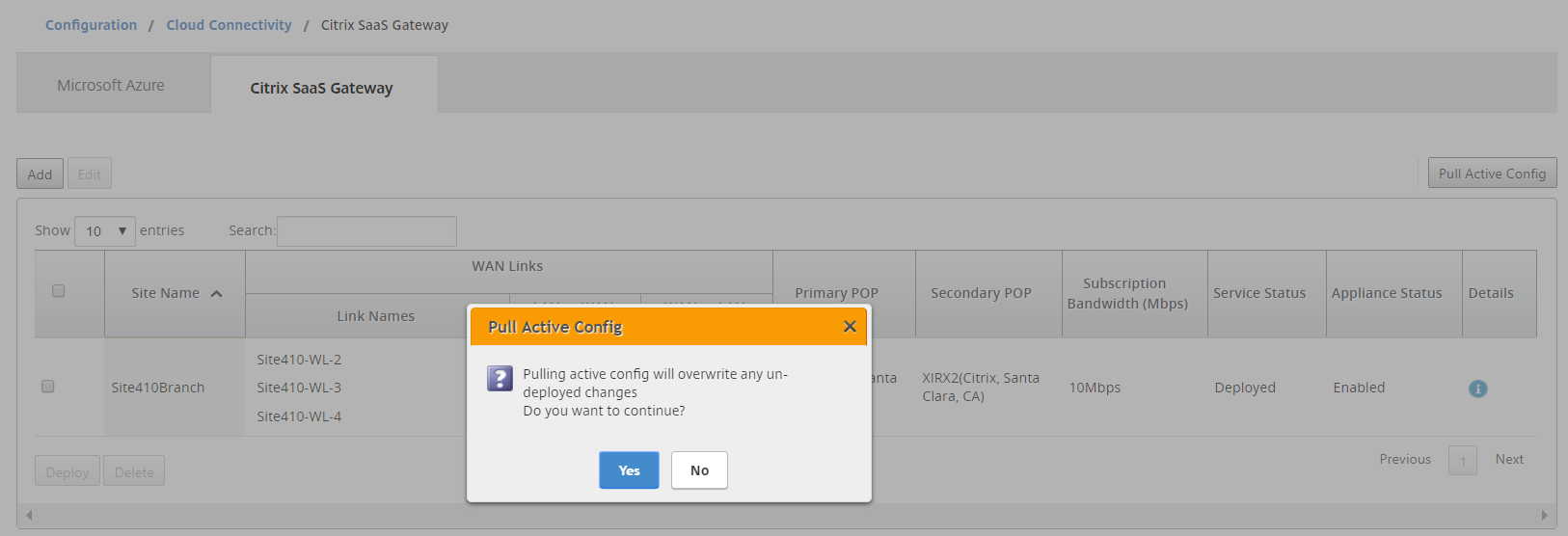
-
Haz clic en Agregar un nuevo sitio. Puedes configurar el sitio desde el menú desplegable Nombre del sitio. Cuando se elige un sitio, se muestran los enlaces WAN asociados a él.
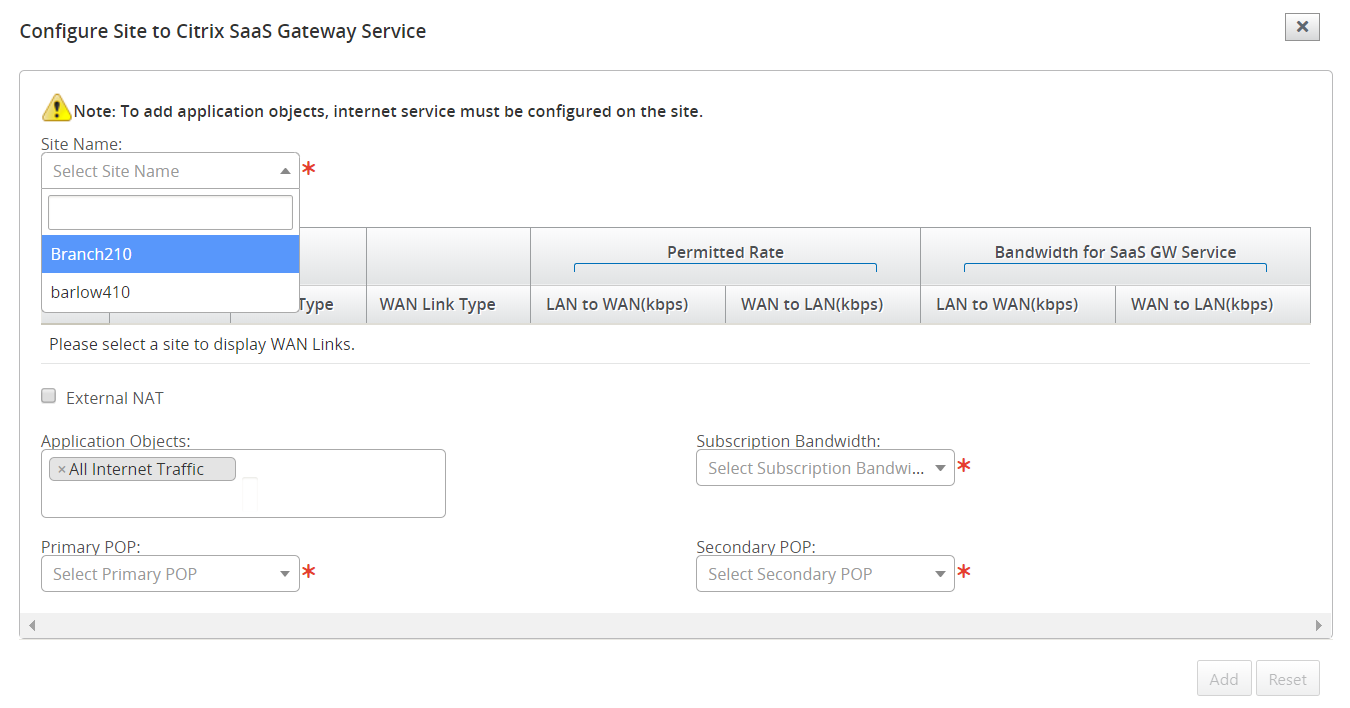
-
Selecciona las opciones Tipo de enlace WAN, Objetos de aplicación, Ancho de banda de suscripción, POP principal y POP secundario. Puedes elegir seleccionar Todo el tráfico de Internet o una aplicación específica.
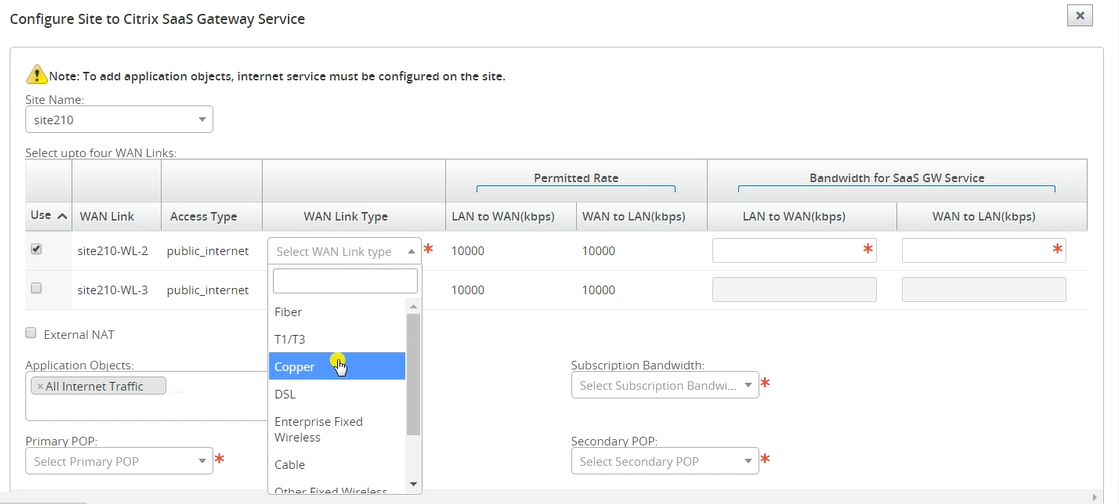
Para usar NAT externo, se requiere que el tráfico público de Internet de la red LAN de la sucursal tenga NAT de origen desde una dirección IP específica. Esto se realiza automáticamente como parte de la configuración de red de SD-WAN. Si quieres configurar la IP de NAT (red LAN) fuera de SD-WAN (por ejemplo, en un firewall externo), puedes elegir la opción NAT externo al agregar sitios.
En la sección Detalles del sitio de puerta de enlace SaaS, se muestra la dirección IP para NAT que se puede usar para la configuración externa.
-
Introduce el ancho de banda que el servicio de puerta de enlace SaaS puede usar exclusivamente. El ancho de banda seleccionado debe ser menor que el ancho de banda permitido configurado y no puede estar disponible para su uso por los servicios de ruta virtual, Internet e Intranet. Asegúrate de que el POP principal y el secundario no sean los mismos. Haz clic en Agregar.
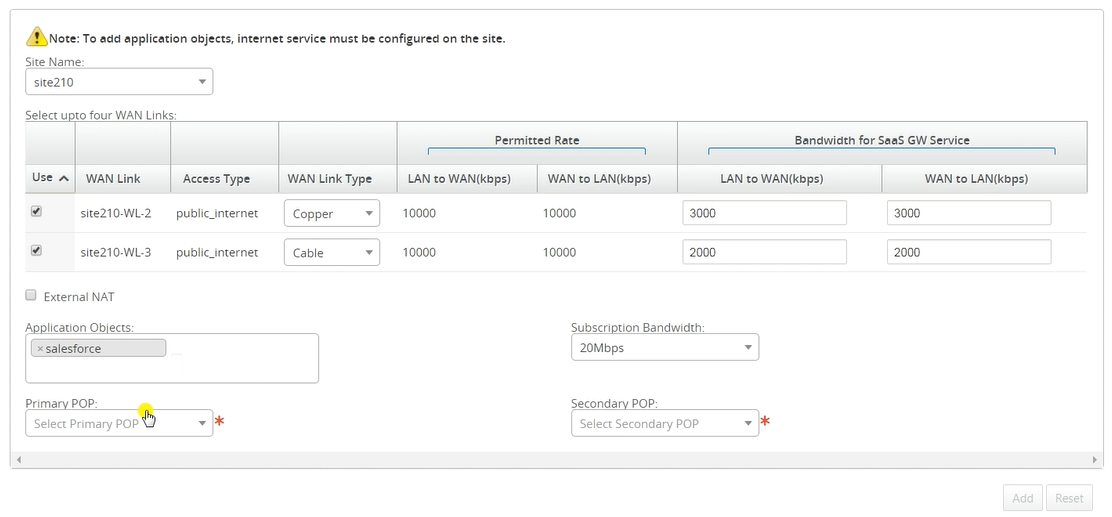
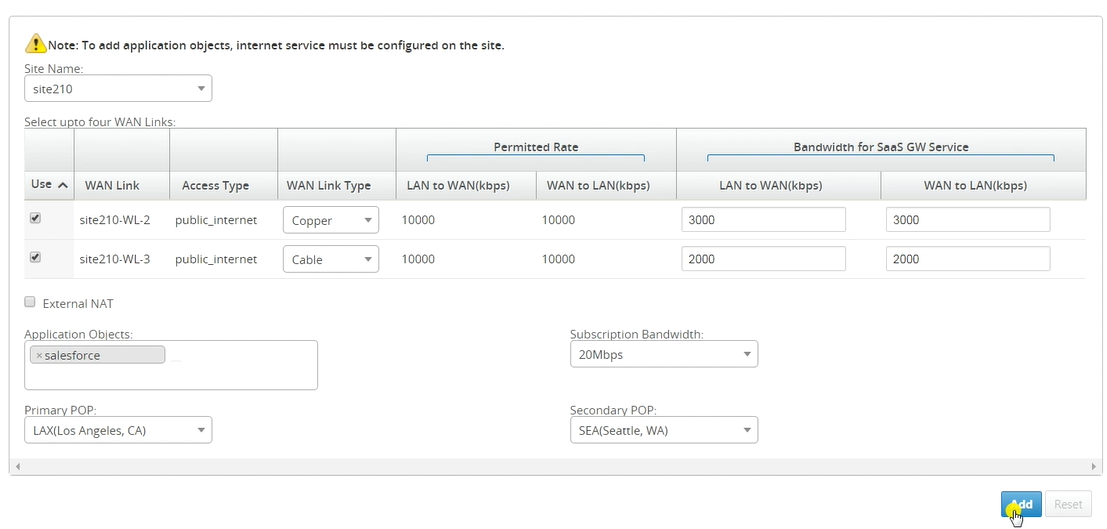
-
Después de agregar los sitios, selecciona el sitio para el que quieres implementar el servicio de puerta de enlace SaaS y haz clic en Implementar.
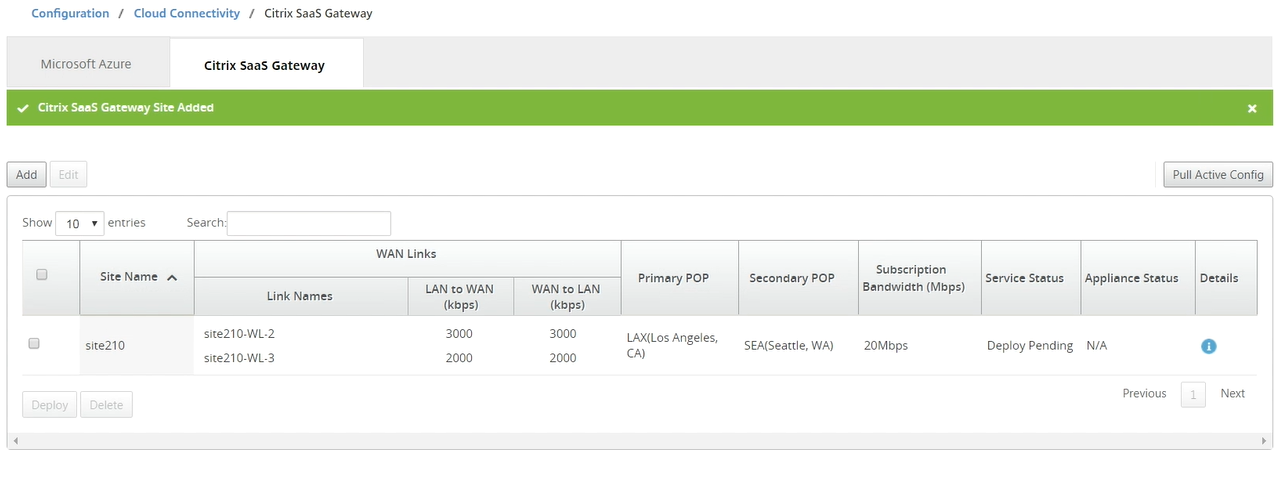
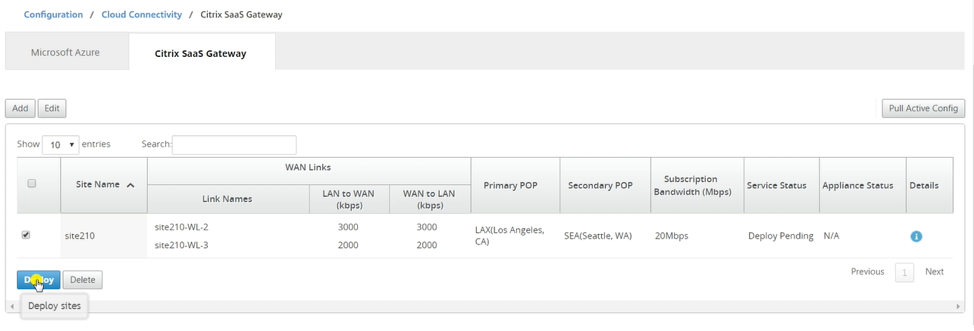
Se muestra una notificación que indica que la operación de implementación inicia una gestión de cambios en el dispositivo MCN. Puedes hacer clic en Sí o No.
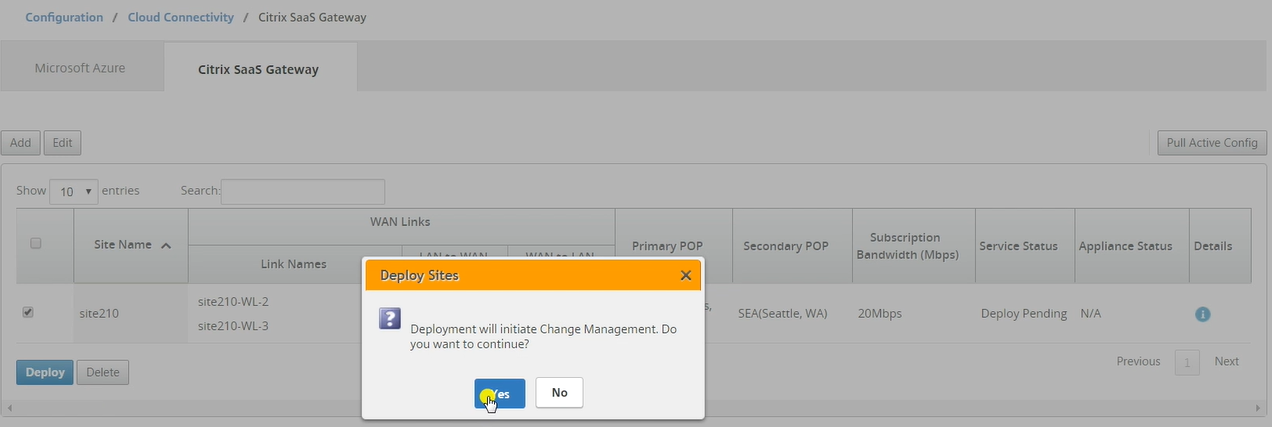
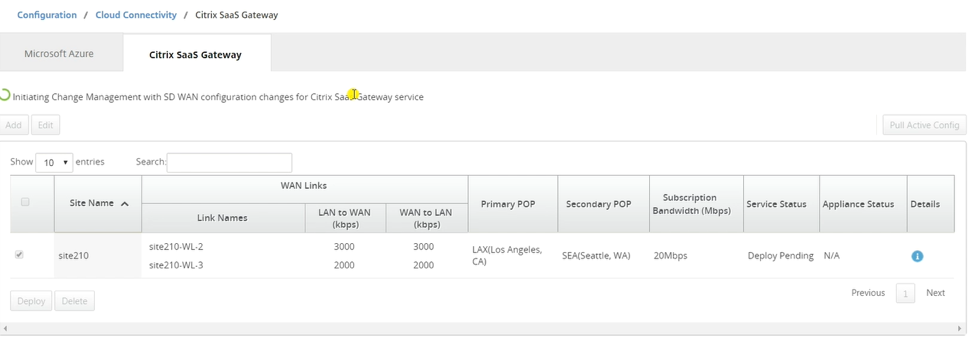
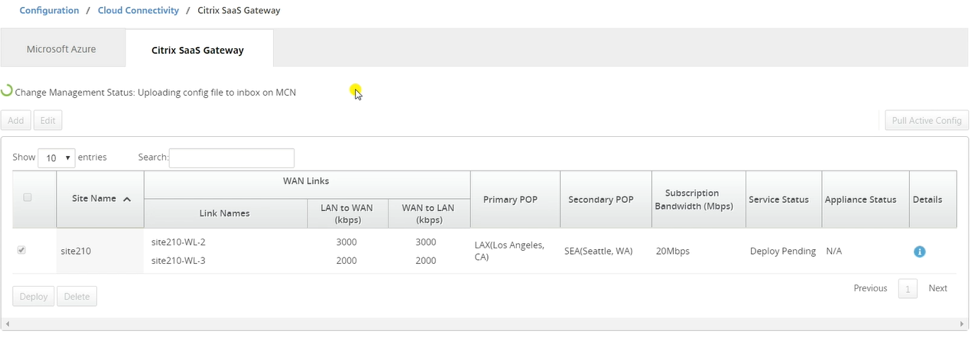
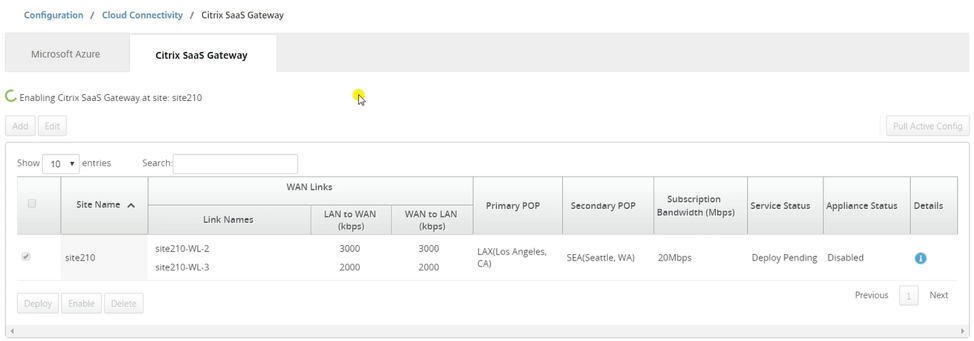
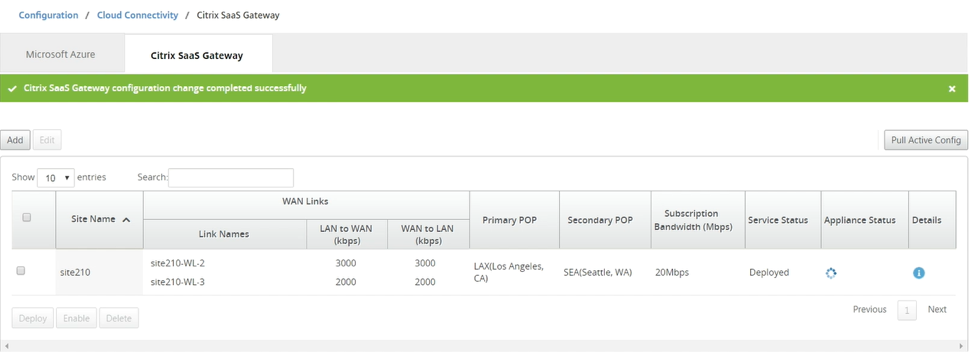
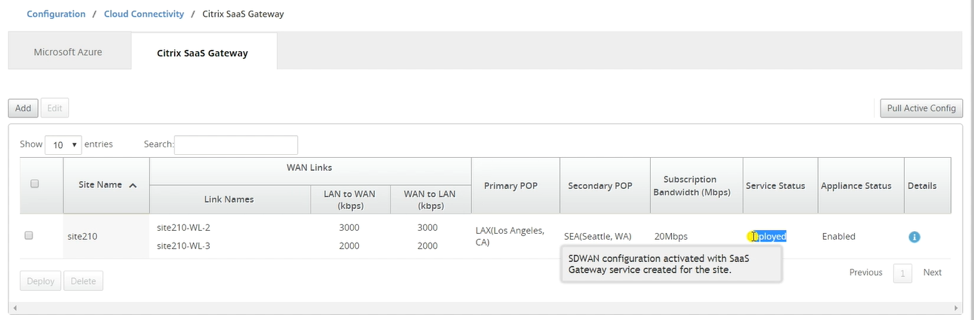
Verifica que el servicio de puerta de enlace SaaS esté activo en el editor de configuración de SD-WAN.
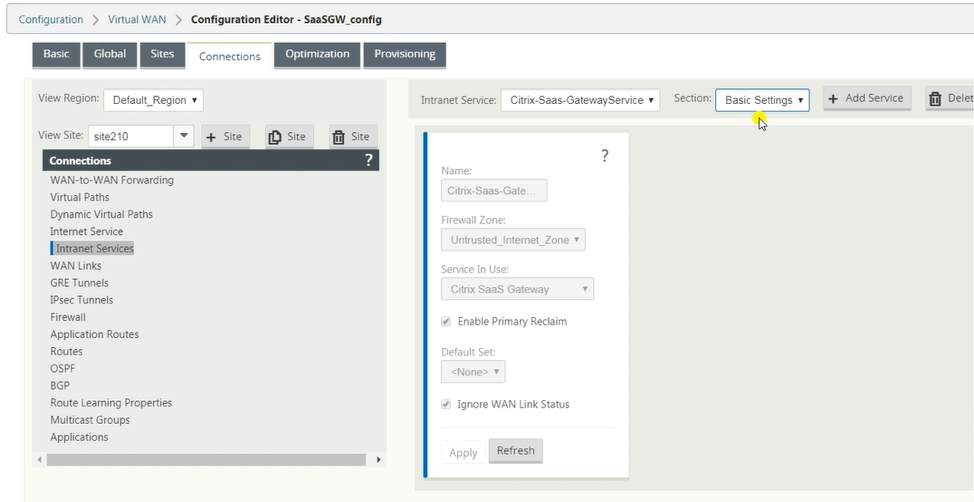
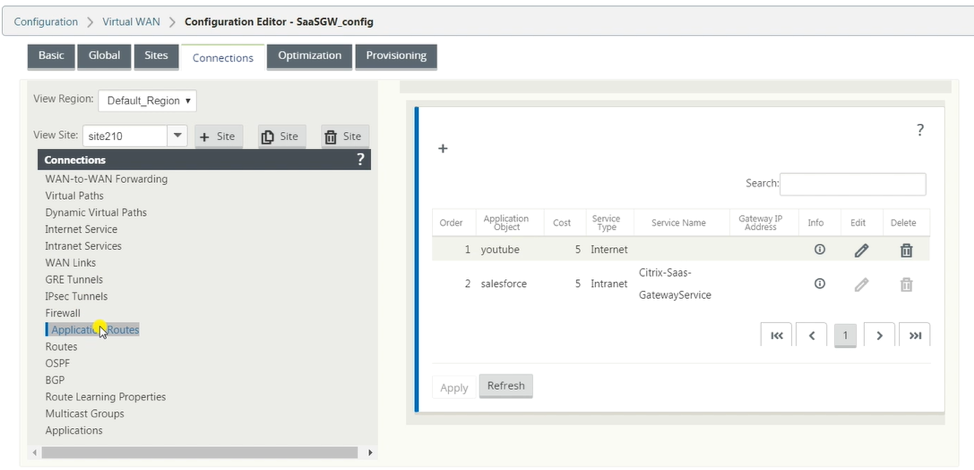
Configuración del firewall:
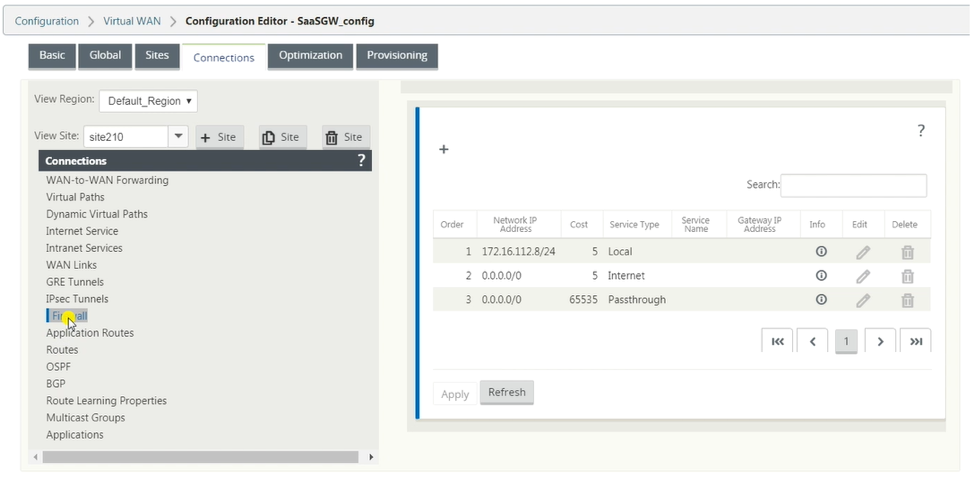
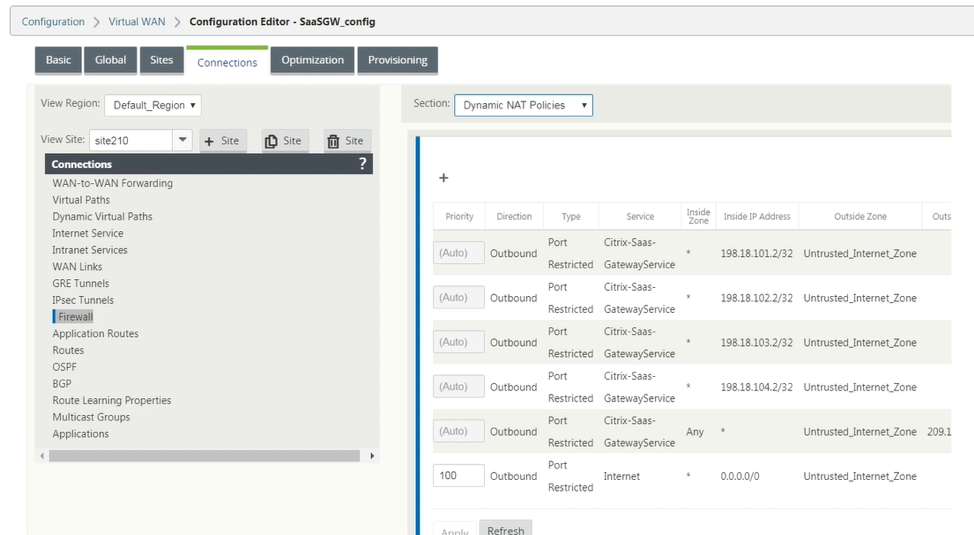
Aprovisionamiento de sitios en la GUI de la aplicación SD-WAN:
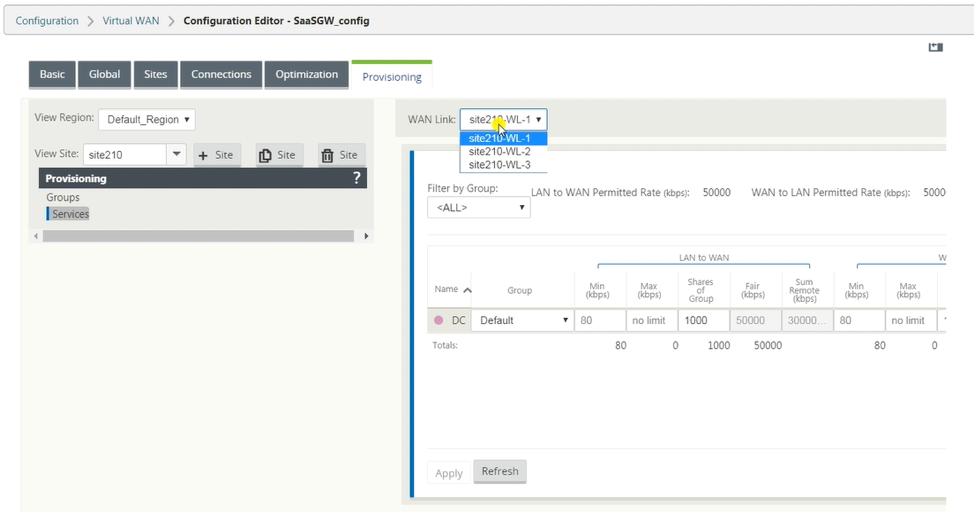
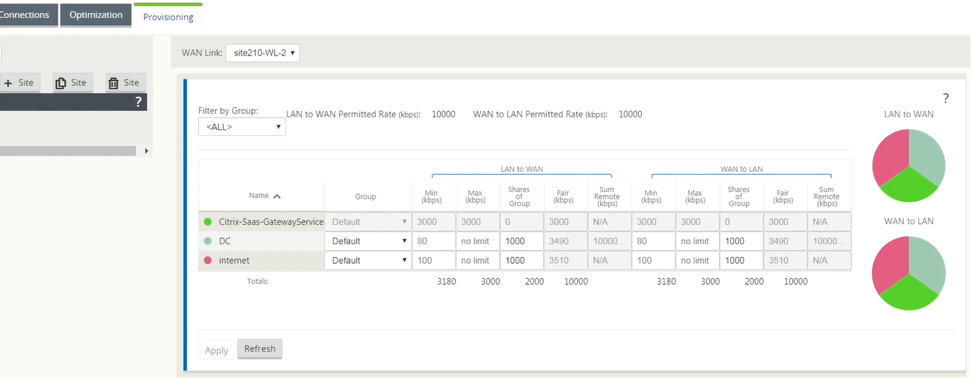
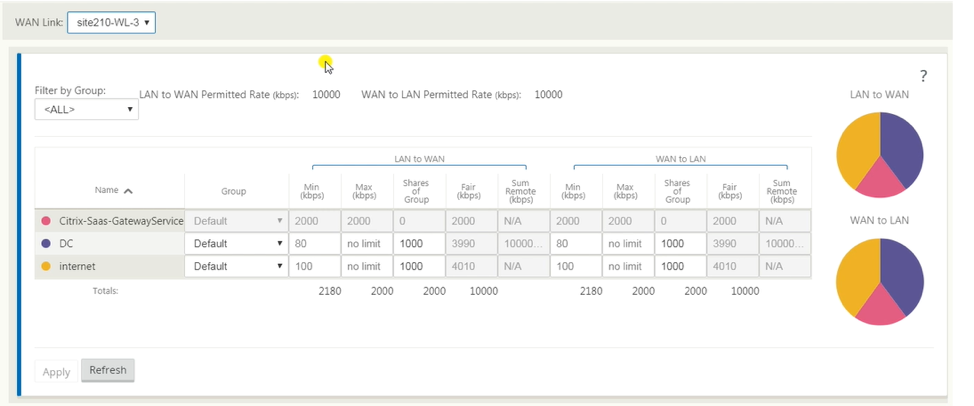
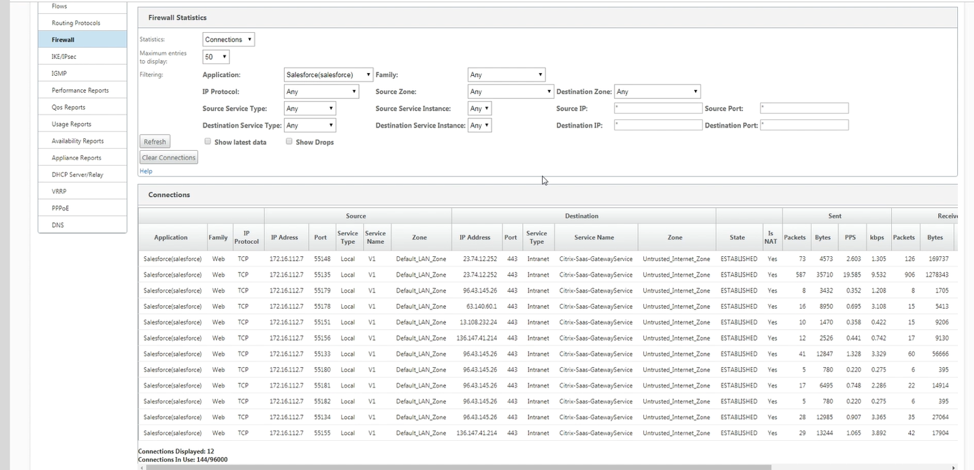
Editar sitio
Puedes elegir editar los sitios para modificar el ancho de banda y el tipo de enlace WAN.
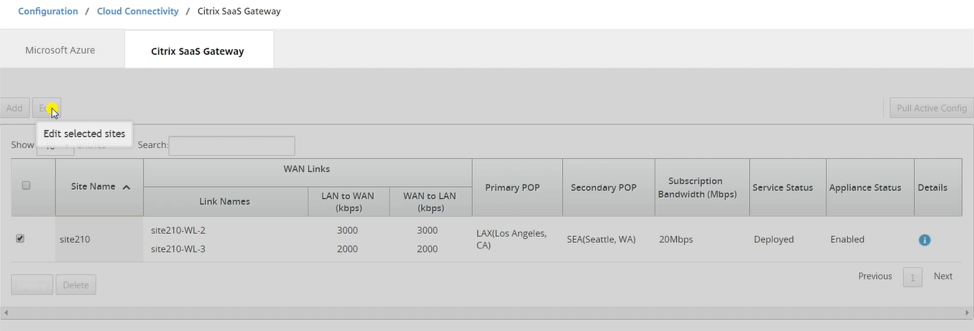
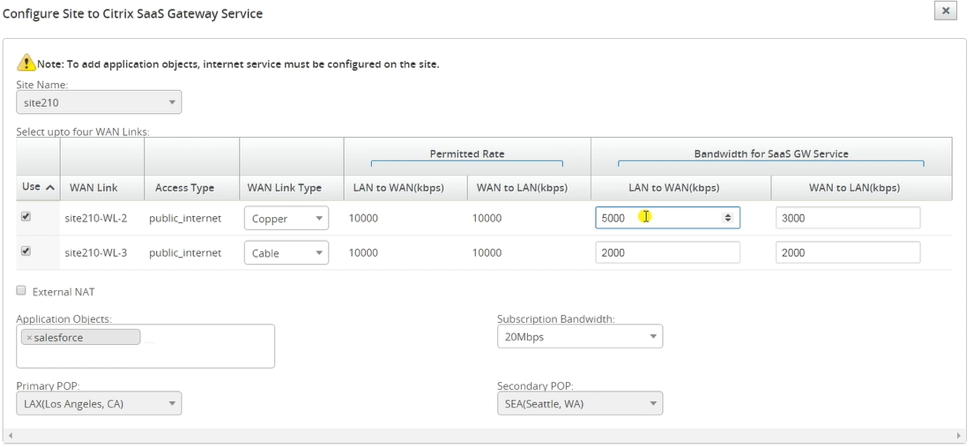
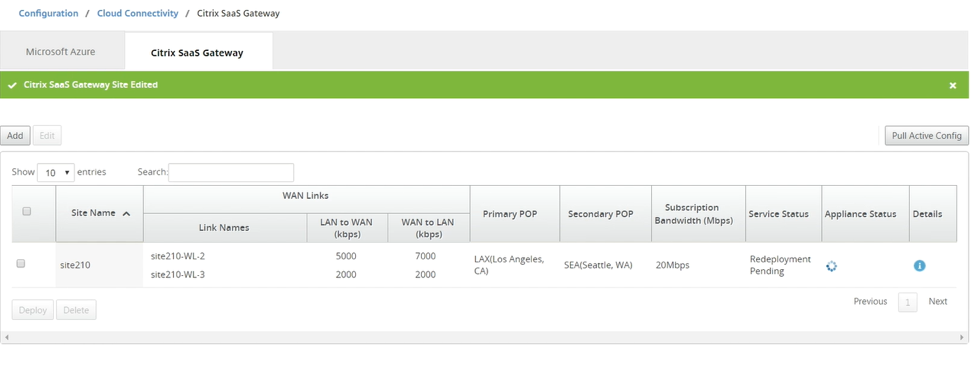
El estado del servicio se muestra como ‘reimplementación pendiente’. Implementa el sitio.
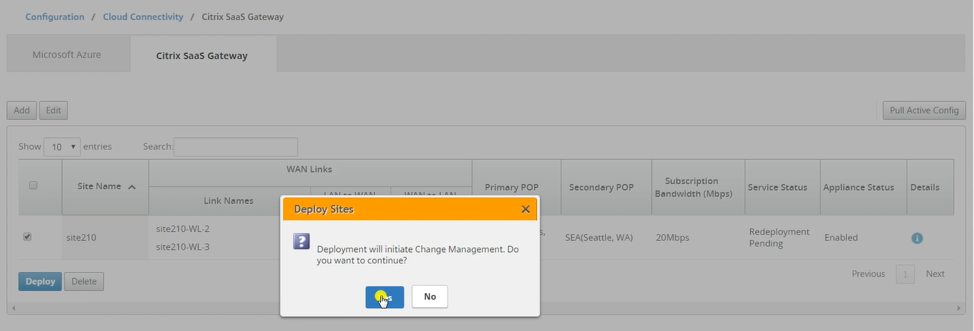
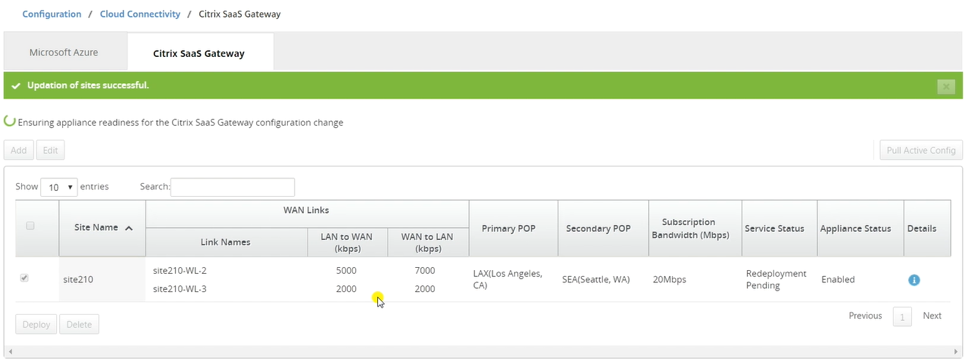
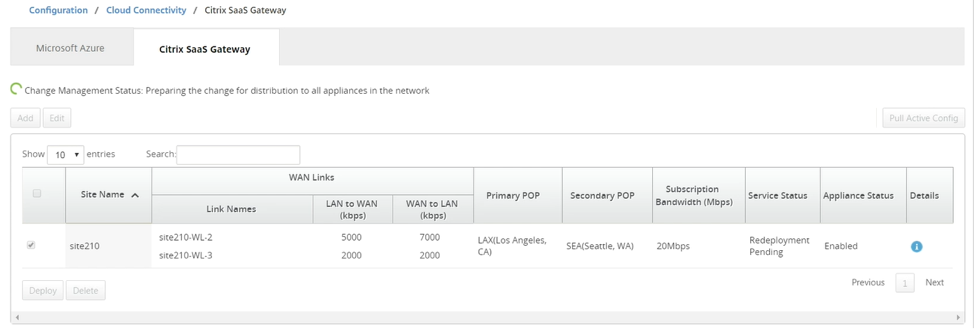
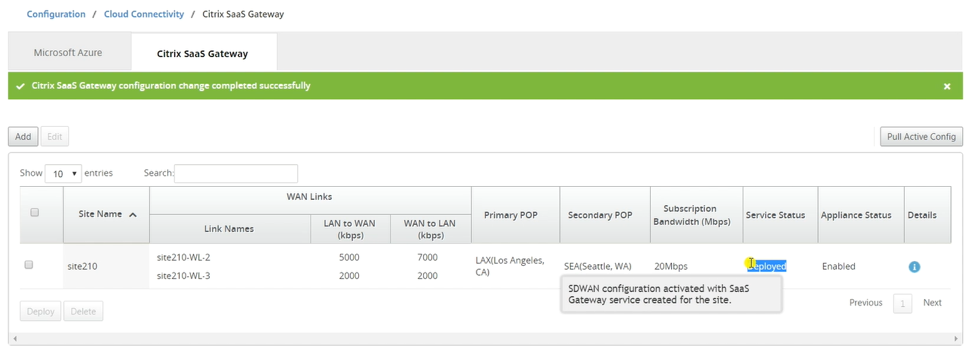
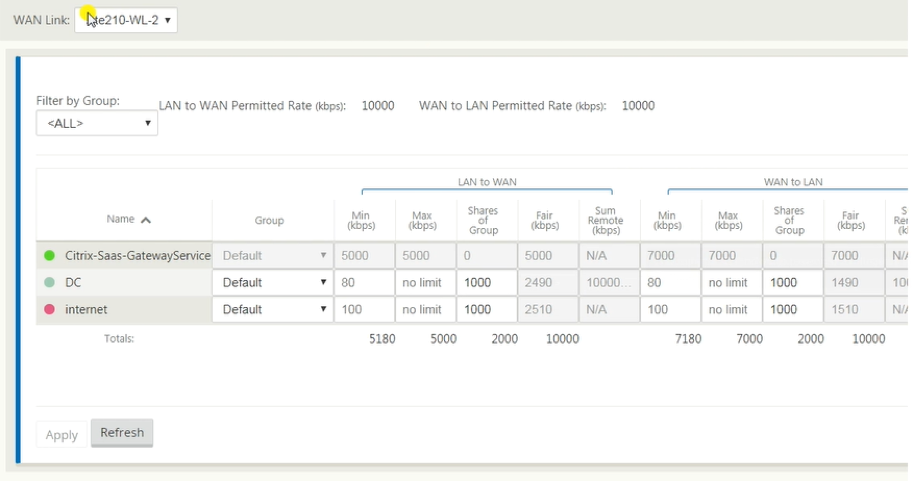
Eliminar sitio
Puedes elegir eliminar los sitios que ya no requieren conectividad con la puerta de enlace SaaS. Para eliminar sitios, selecciona el sitio y haz clic en Eliminar. Se muestra un mensaje de confirmación para eliminar sitios.
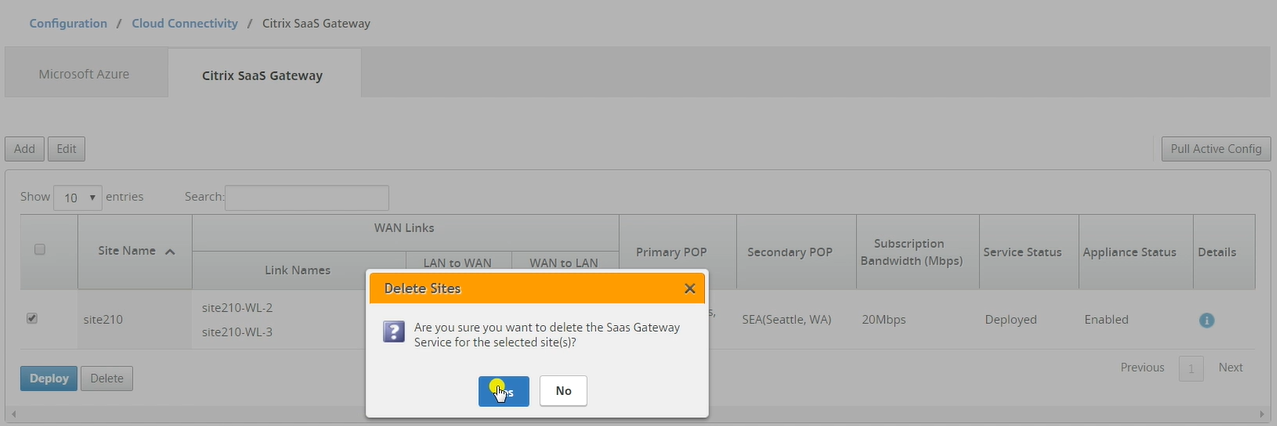
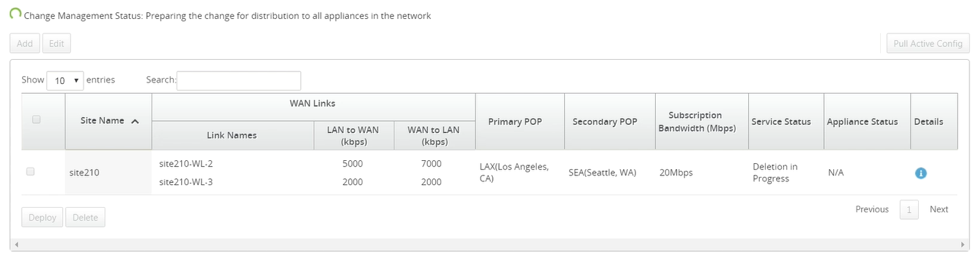
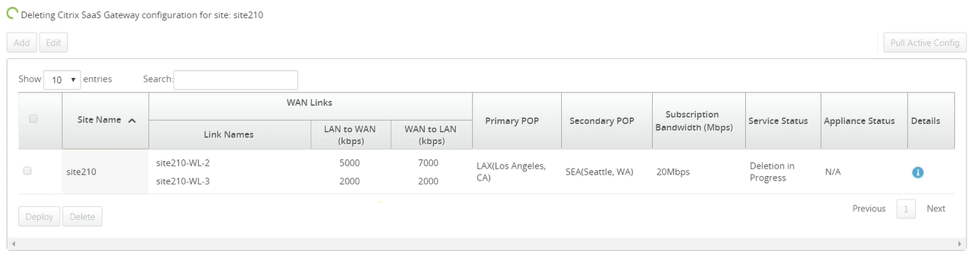
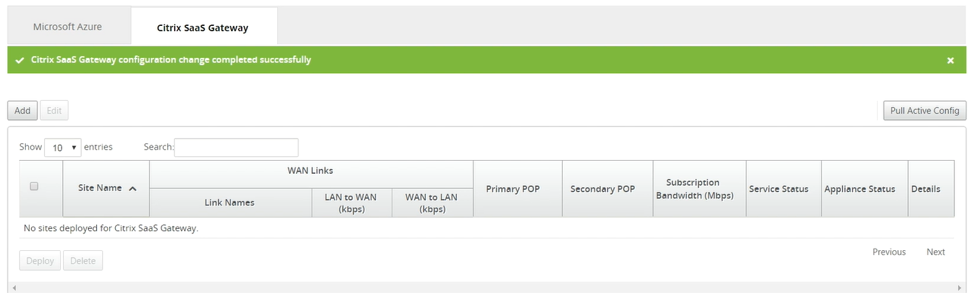
Supervisión del servicio de puerta de enlace SaaS
Puedes ver el servicio de puerta de enlace SaaS configurado después de que los sitios se implementen y habiliten. Los registros del servicio de puerta de enlace SaaS son útiles para solucionar problemas de configuración y conectividad. Haz clic en el icono de exclamación en la columna Detalles para ver los detalles del sitio.